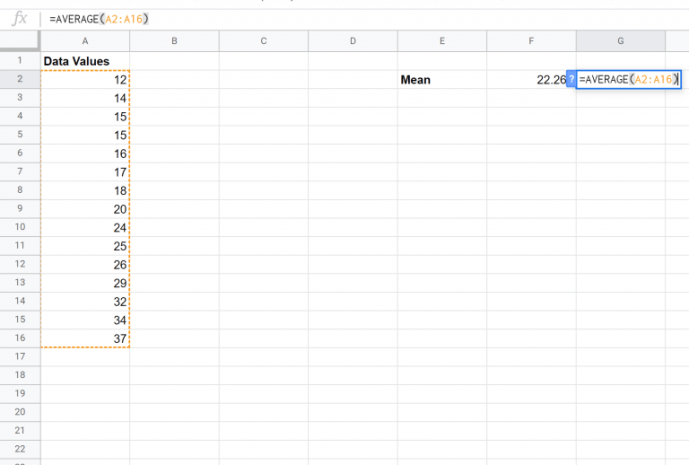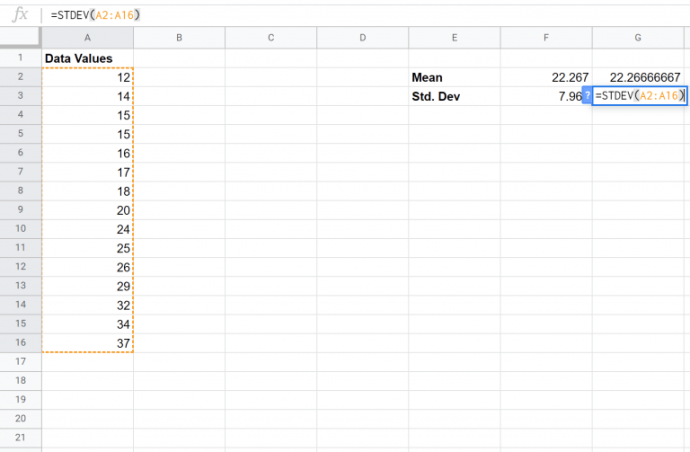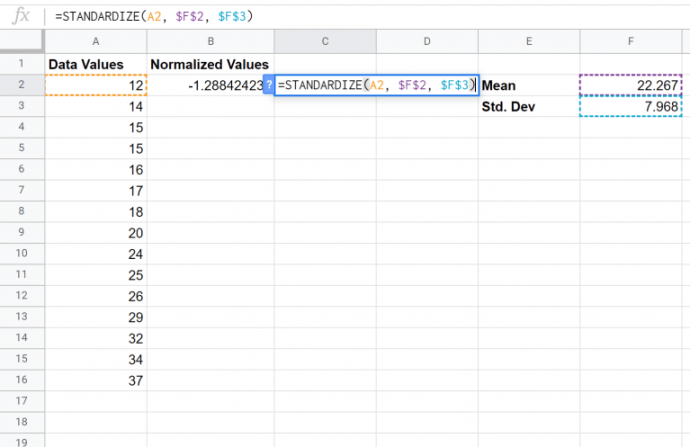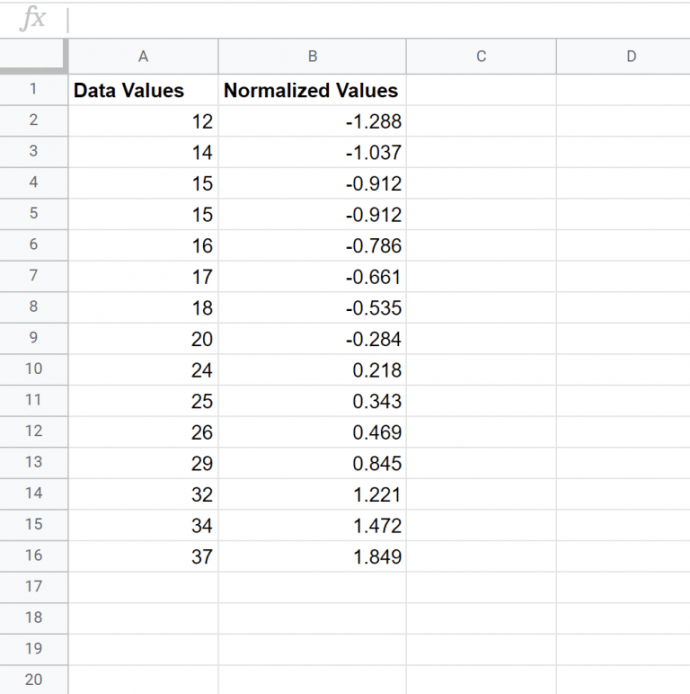Jos työskentelet suurempien tietojoukkojen kanssa Google Sheetsissä, muuttujien arvojen vertailu voi olla työläs prosessi. Onneksi normalisointi on tilastollinen menetelmä, jonka avulla voit lajitella monimutkaiset arvot helposti vertailtaviksi tietojoukoiksi.
Tässä artikkelissa selitetään, mikä on normalisointi ja miten voit normalisoida Google Sheets -tietoja tilastollisten etujen saamiseksi.
Kuinka normalisoida tietoja Google Sheetsissä?
Oletetaan, että soluissa on joitain numeerisia arvoja välillä A2 - A50. Voit normalisoida alueen X: n ja Y: n väliseksi arvoksi seuraavasti:
- Jos ensimmäinen datapisteesi on A2, ensimmäinen normalisoitu arvo löytyy seuraavalla kaavalla:
(YX) * ((A2-MIN ($ A $ 2: $ A $ 50)) / (MAX ($ A $ 2: $ 50 $) -MIN ($ A $ 2: $ 50 $))) + Y
Käytä suoraan X: n ja Y: n numeerisia arvoja.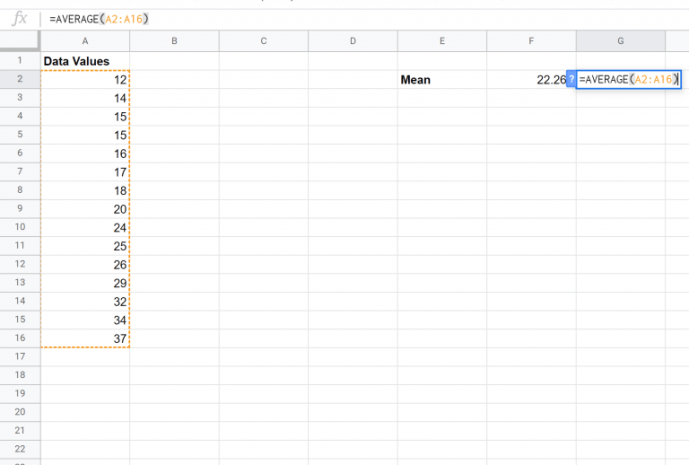
- Kun olet syöttänyt ensimmäisen numeron kaavan, siirrä hiiren osoitin solun alaosaan, kunnes siitä tulee risti. Paina sitten ja vedä kohdistinta alaspäin täyttääksesi jäljellä olevat rivit kaavalla. Google Sheets korvaa A2: n automaattisesti vastaavalla rivinumerolla jäljellä olevissa soluissa, vaikka kaikki symbolien $ takana ei muutu.
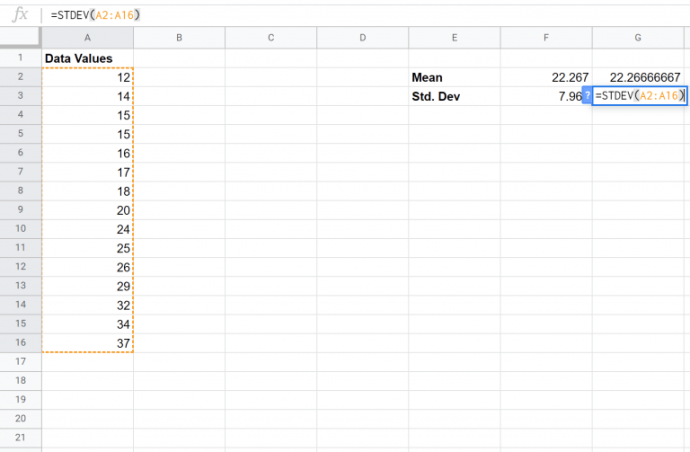
- Jos haluat viitata muiden taulukoiden solujen X ja Y arvoihin, sinun on lisättävä $ s ennen solujen riviä ja saraketta, joissa arvot ovat (esimerkiksi $ D $ 5), tai kopioimalla kaava saattaa antaa sinulle jäsennysvirheen tai vääriä tuloksia.
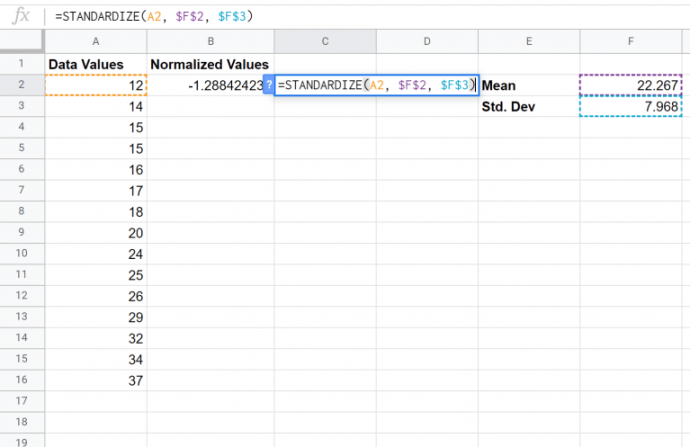
- Tietosi normalisoidaan nyt X- ja Y-arvojen välillä.
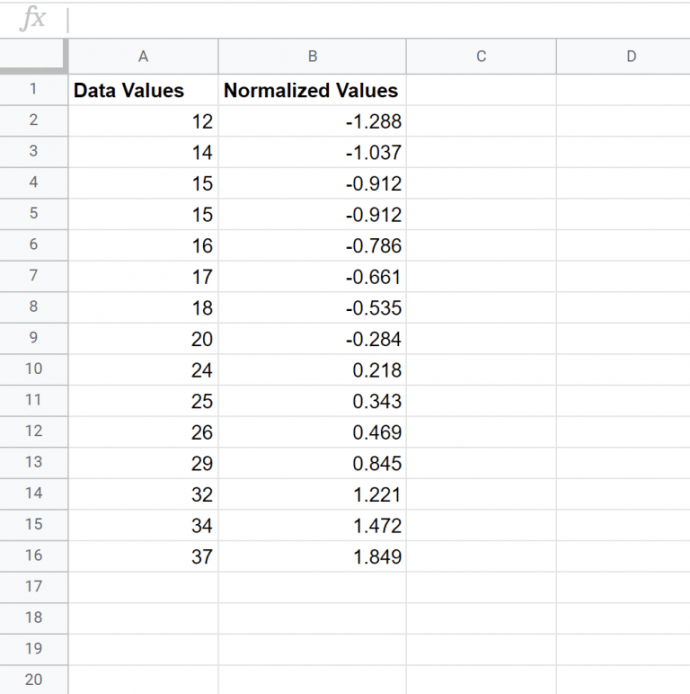
Tietojen normalisointi on hyvä tapa mitata eroja kahden tietojoukon välillä, joilla on erilaiset minimi- ja maksimiarvot.
Kuinka käyttää Google Sheets -tietokantaa
Jokainen tietokanta on pohjimmiltaan suuri taulukko (tai useita yhdistettyjä taulukoita), jota hallitsee tietokannan hallintajärjestelmä. Jos työskentelet suhteellisen pienen tietojoukon kanssa, jota ei tarvitse skaalata liikaa, Google Sheetsia voidaan käyttää tietokantana.
voinko käyttää lyftia ilman älypuhelinta
Jos haluat aloittaa Google Sheets -tietokannan käyttämisen, sinulla on oltava tausta perusohjelmoinnissa. Tarvitset myös sovellusliittymän, jotta taulukko on yhteensopiva SQL: n ja Pythonin kanssa. Vaikka Google tarjoaa kattavan sovellusliittymän palveluilleen, se voi olla hieman liikaa käsitellä. Siksi suosittelemme sheet2api tai Autokoodi ratkaisemaan API-tarve. API-palvelut tarjoavat yhteyden ja todennukset, jotka ovat tarpeen Google Sheetsin yhdistämiseksi tietokantaan, ja tarjoavat riittävät päätepisteet tietokannan työnkulun mahdollistamiseksi.
Tärkein etu Google Sheetsin käytöstä tietokantana on, että sinulla on aina visuaalinen yleiskatsaus kaikista tiedoista. Koska Google Sheets on saatavana sovelluksena mobiililaitteille ja on yhteensopiva useimpien selainten ja käyttöjärjestelmien kanssa, tietokantaan pääsee mistä tahansa päin maailmaa. Voit myös suoraan tarkastella ja muokata itse taulukon tietoja sen sijaan, että käyttäisit koodia kyselyn suorittamiseksi tietokannassa muutosten tekemiseksi.
Google Sheetsillä on kuitenkin rajoituksia tietokannan hallintaan. Ensinnäkin relaatiotoiminnoista puuttuu selvästi. Tietokannat koostuvat yleensä monista taulukoista, jotka käyttävät vieraita avaimia kommunikoimaan toistensa kanssa, prosessia, jota ei yksinkertaisesti ole yhdessä laskentataulukossa.
Jos haluat tarkastella esimerkkiä, harkitse yrityksesi osastoja. Laskentataulukossa nämä olisivat yleensä vain kirjoitetut merkkijonot. Tämä ei kuitenkaan ole järkevää suuremmalle tietojoukolle. Tietokannoissa sinulla olisi erillinen taulukko yrityksen osastoille, ja jokainen osasto on numeroitu vastaavasti. Sitten viittaat osaston numeroon työntekijää koskevissa tiedoissa ulkomaista avainta käyttäen. Erillisen osastotaulukon avulla voit tehdä suoria muutoksia itse osastoihin suorittamatta muutoksia koko tietokannan läpi.
Lisäksi Google Sheets voi tallentaa vain viisi miljoonaa solua kerrallaan. Vaikka tämä saattaa tuntua suurelta joukolta, jopa keskisuurilla yrityksillä voi olla tietokantoja, jotka ylittävät selvästi tämän rajan. Lisäksi saavutat suorituskykyongelmat paljon nopeammin ennen solurajan saavuttamista. Solujen lukumäärän ja suorituskyvyn välisen näennäisesti lineaarisen skaalautumisen ansiosta sinulla on merkittäviä viiveitä työskennellessäsi 100 tuhannen solun sisältävän tietokannan kanssa.
Lisäkysymyksiä
Voitteko lisätä tietoja Google Sheetsiin?
Googlen integroidun sovellusliittymän avulla voit lisätä taulukon suoraan tiedostoista. Tiedostojen tuontityökalu tukee seuraavia laajennuksia:
• .xls
• .xlsx
• .xlsm
• .xlt
• .xltx
• .xltm
• .ods
• .csv
• .txt
• .tsv
• .välilehti
Lisäksi kolmannen osapuolen ohjelmisto integroituu yleensä Google Sheetsiin. Sheets2api ja Autocode, joista olemme aiemmin keskustelleet, molemmilla on API-ratkaisut tietojen lisäämiseksi olemassa oleviin taulukoihin.
Voit tuoda tietoja IMPORTRANGE-toiminnolla myös Google-taulukosta toiseen.
Googlella on myös komentosarjaohjeet sisällön kirjoittamiseksi taulukkoon.
Jos onnistut löytämään sinulle sopivan sovellusliittymäratkaisun, voit lisätä tietoja helposti Google Sheetsiin, kun olet liittänyt ne käyttöympäristöosi.
miten laittaa mod minecraftiin
Kuinka voin puhdistaa Google Sheets -tietoja?
Google Sheets tarjoaa useita ratkaisuja tietojen puhdistamiseen ja lajittelemiseen.
Jos keräät kyselytuloksia Google Formsin avulla, voit määrittää lomakkeet liittämään vastaukset automaattisesti laskentataulukkoon sen sijaan, että liität tiedot manuaalisesti.
Google Sheetsissä on myös tietojen vahvistusominaisuus. Jos siirryt kohtaan Data> Tietojen tarkistus, voit määrittää tarkistusominaisuudet väärän arvon estämiseksi. Voit esimerkiksi tehdä luettelon kohteista, jotka voidaan laittaa tiettyyn sarakkeeseen, ja yrittää lisätä mitään muuta johtaa virheeseen.
Google Sheetsissa on myös Poista kaksoiskappaleet ja Trim-välilyönnit. Tämä poistaa kaikki ylimääräiset arvot ja välilyönnit riveistäsi ja soluistasi.
kuinka tallentaa snapchat-kuvia ilman, että he tietävät
Jos haluat liittää enemmän järjestettyjä tietoja online-sivuilta, käytä IMPORTHTML- tai IMPORTXML-tiedostoja saadaksesi tarvitsemasi tiedot verkkosivulta ilman ylimääräistä sotkua.
Mitä tietojen normalisointi tarkoittaa?
Tilastojen tietojen normalisointi antaa sinun tehdä erilaisista tietojoukoista vertailukelpoisempia.
Kun normalisoit tietoja, voit muuttaa alkuperäisen numeerisen arvon alueen valitsemallesi alueelle. Voit esimerkiksi normalisoida eri pisteytysmenetelmät samalle arvoalueelle verrataksesi niitä toisiinsa.
Alueen (y, z) ja alueen (a, b) välillä olevan arvon x normalisointi tapahtuu seuraavalla kaavalla:
X_normalisoitu = (b - a) * ((x - y) / (z - y)) + a
Tietojen normalisointi on hyödyllistä, kun alkuperäisillä aineistoilla ei ole puhtaita arvoja. Esimerkiksi alueiden standardoiminen arvoon (0,100) voi auttaa antamaan nopean yleiskuvan pisteistä riippumatta pisteiden enimmäisarvosta.
Lisätilastollinen menetelmä tietojen arvioinnissa on standardointi. Tällöin alkuperäisten numeeristen arvojen keskiarvo on 0 ja keskihajonta 1. Standardoituja arvoja kutsutaan usein z-pisteiksi.
Google Sheetsissa on toiminto, jonka avulla voit standardoida tietojoukon. Toiminto STANDARDIZE (x, keskiarvo, vakio_haja) asettaa lukuarvon x vakioidussa muodossa. Voit käyttää KESKIARVO (alue) -toimintoa saadaksesi tietojesi keskiarvon taulukkoon ja ST_DEV (alue) -toiminnon avulla laskeaksesi tietojoukon keskihajonnan.
Standardoitujen tietojen tulkinta on hieman erilaista. Esimerkiksi standardoitu luku -1,5 tarkoittaa, että alkuperäinen arvo on pienempi kuin keskiarvo 1,5 kertaa joukon keskihajonta.
Standardoinnista voi olla hyötyä vertaamalla eri tietojoukkojen arvoja erilaisiin odotuksiin ja keinoihin. Koska standardointi asettaa keskiarvon aina 0: een ja poikkeaman 1: een, tietojoukossa esitetyt todelliset arvot eivät häiritse vertailua.
Tilastollinen analyysi voi myös muuttaa tietojoukon sopivaksi tietylle jakaumalle, mutta se on edistynyt tilastollinen ominaisuus, jota ei käsitellä tässä oppaassa.
Uusi Normaali
Tietojoukkojen normalisointi on uskomattoman hyödyllinen työkalu data-analyysissä, ja Google Sheets tarjoaa nopean ratkaisun numeeristen tietojen normalisointiin. Lisäksi voit käyttää Google Sheetsia pienenä tietokantana, jos et työskentele työssäsi poikkeuksellisen suurten tietojoukkojen kanssa. Google Sheetsin integraatiot kolmansien osapuolten ohjelmistojen kanssa tekevät siitä sopivan monille teollisuudenaloille. Oikeat tietokannat ovat kuitenkin paljon skaalautuvia.
Minkä tyyppisiä tietoja normalisoit yleensä Google Sheetsissä? Käytätkö Google Sheetsia tietokantaasi varten? Kerro meille alla olevasta kommenttiosasta.